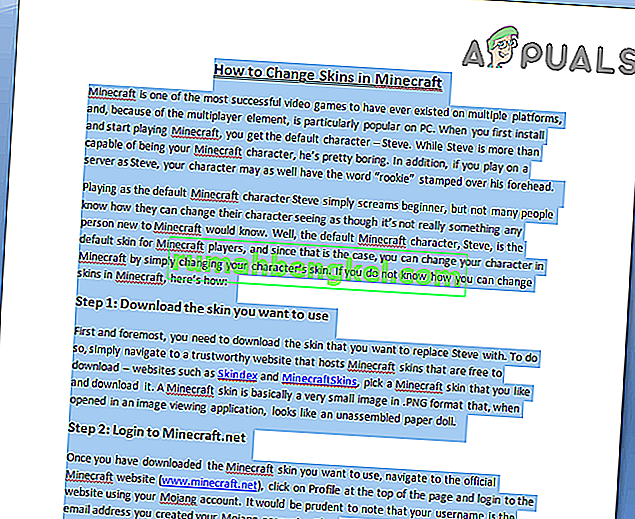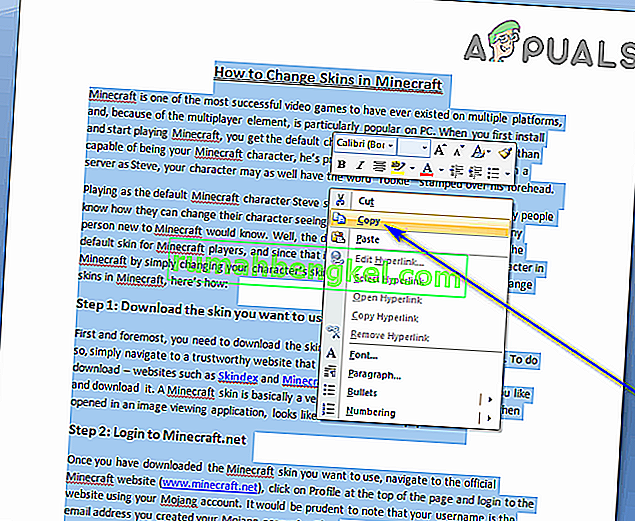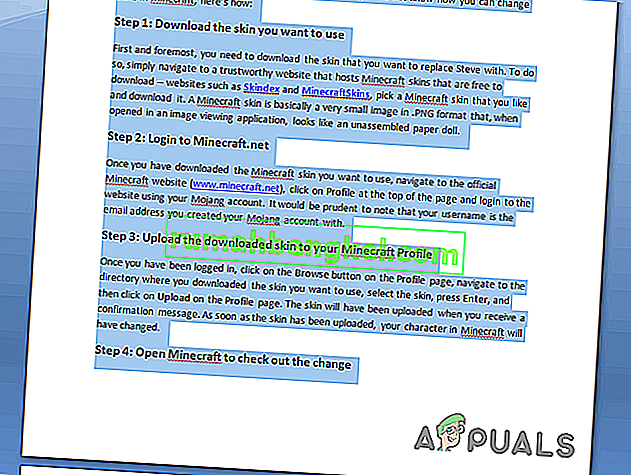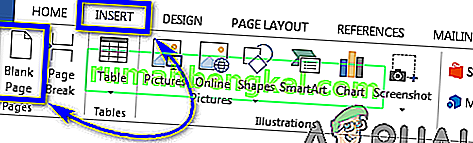ניתן לטעון שמיקרוסופט וורד הוא מעבד התמלילים הטוב ביותר הזמין לא רק לקו מערכות ההפעלה של מיקרוסופט, אלא גם למערך מערכות הפעלה אחרות למחשבים ניידים. יש הרבה מה שאתה יכול לעשות במסמך Word, שכן Microsoft Word מספק למשתמשים אפשרויות ותכונות רבות יותר מאשר בעצם כל מעבד תמלילים אחר שיש שם. כשעובדים עם מסמך ב- Microsoft Word, זה לגמרי בכוחך לשכפל דף שלם מהמסמך וליצור עותק ממנו.

שכפול עמוד במסמך Word אינו אלא עניין של פשוט לבחור את כל מה שיש בדף היעד ולהעתיק אותו לעמוד ריק בתוך המסמך. עם זאת, הדרך בה אתה מבצע זאת משתנה מעט תלוי אם אתה עוסק במסמך שיש בו רק עמוד אחד או מסמך המשתרע על פני מספר עמודים.
לדפים בודדים:
אם מדובר במסמך בן עמוד אחד אתם מתמודדים עם, אתה יכול להעתיק את כל התוכן של דף היעד.
- לחצו על Ctrl + . ברגע שתעשה זאת, המסמך כולו ייבחר, ומכיוון שמסמך ספציפי זה הוא רק עמוד אחד, תוכן העמוד הספציפי הזה יהיה כל מה שנבחר.
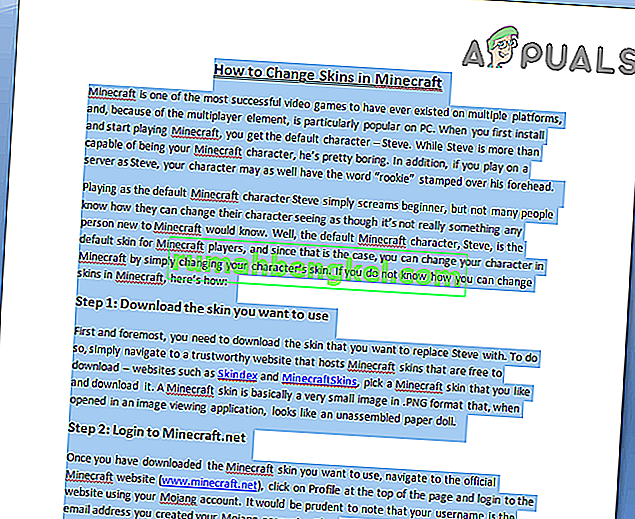
- לחץ על Ctrl + C או לחץ לחיצה ימנית בכל מקום על הטקסט שנבחר ולחץ על העתק בתפריט ההקשר המתקבל. פעולה זו תעתיק את כל מה שנבחר.
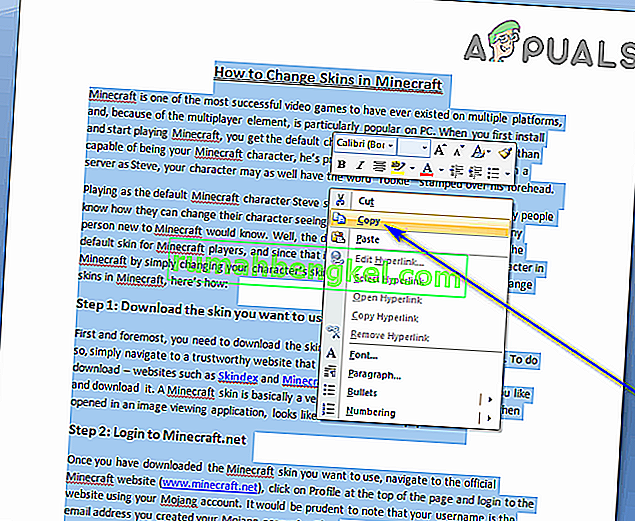
למספר עמודים:
אם אתה מתמודד עם מסמך שהוא יותר מדף אחד בלבד, יהיה עליך:
- נווט לדף שברצונך לשכפל.
- הצב את מצביע העכבר בתחילת העמוד שברצונך לשכפל.
- לחץ ועם הלחיצה עדיין ממושכת, גרור את מצביע העכבר לתחתית דף היעד. כשתעשה זאת, כל תוכן דף היעד ייבחר.
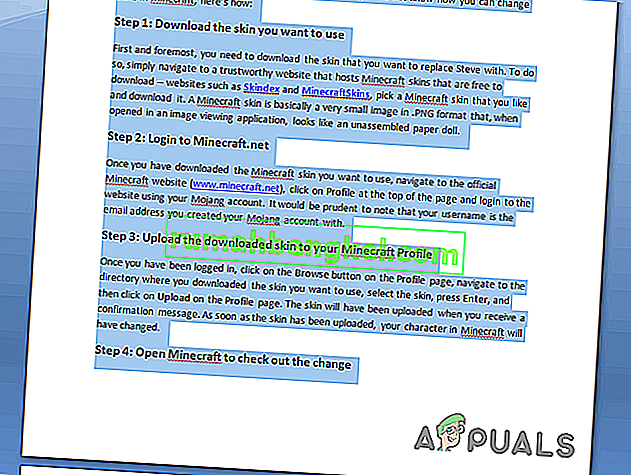
- לחץ על Ctrl + C או לחץ לחיצה ימנית בכל מקום על הטקסט שנבחר ולחץ על העתק בתפריט ההקשר המתקבל. פעולה זו תעתיק את כל מה שנבחר.
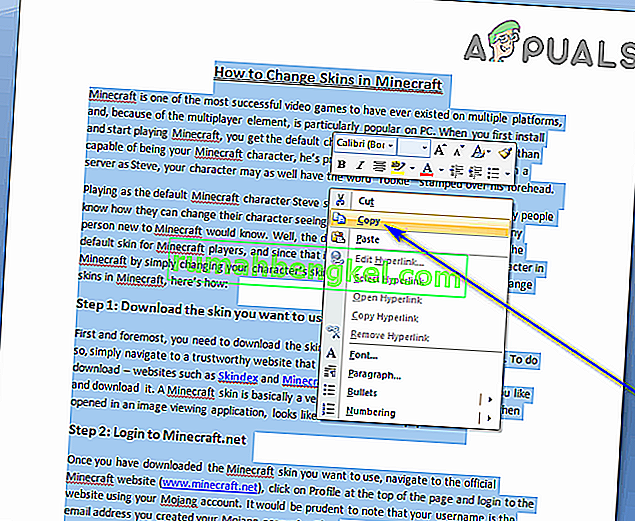
כאשר העתקת את כל מה שהדף שברצונך לשכפל מכיל אתה יכול לעבור לשכפול של דף היעד בפועל. כדי ליצור עותק משוכפל של דף היעד, עליך:
- נווט לדף ריק בתוך המסמך שאליו אתה מעוניין להכפיל את דף היעד. אם אין דף ריק, נווט לכרטיסיה הוספה ולחץ על דף ריק כדי ליצור דף חדש.
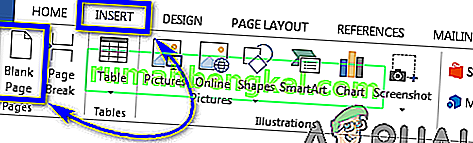
- הצב את הסמן בנקודה שבעמוד שאליו תרצה להעתיק את תוכן דף היעד.
- לחצו על Ctrl + V . ברגע שתעשה זאת, כל מה שהעתקת מדף היעד יודבק בנקודה שצוינה בדף הריק, ושכפלת למעשה את דף היעד.